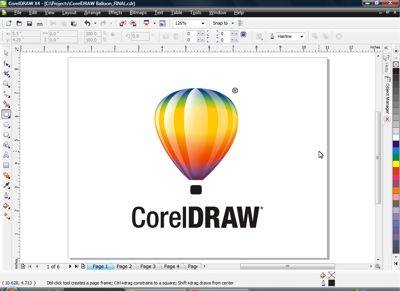
Howto: Corrigindo o erro 24 ao tentar abrir o Corel Draw
Problema:
Este é um erro que esta aparecendo em todas as instalações de Corel Draw em máquinas conectadas na internet, desde o dia 01 de junho de 2010, exibe um alerta indicando o erro 24 e solicita que o usuário reinstale para corrigir e não abre o aplicativo, porém, mesmo reinstalando o problema persiste.
Solução 1: Criando um novo atalho limpo
- Baixe o seguinte arquivo: “RunAsDate”.
- Em Aplicativo selecione o arquivo do Corel x4 geralmente é este o caminho:
(C:\Program Files\Corel\CorelDRAW Graphics Suite X4\Programs\CorelDRW.exe). - Em Data/ Hora: coloque uma data anterior ao dia 01/06/10.
- Desmarque a opção “Avançar o tempo conforme o tem real”.
- Ao lado do botão “Criar Icone no Desktop” coloque um nome para o atalho que será criado.
- E por fim clique em “Criar Ícone no Desktop”.
Ele criara automaticamente um atalho para o CorelDraw x4 limpinho de erro!
Solução 2: Solução definitiva
O que causa esse problema todo, é um arquivo chamado drt14.dta. Veja como resolver definitivamente este problema.
- Baixe o arquivo “drt14.dta“. e substitua o arquivo antigo em:
– Em Windows Vista ou 7:
C:\ProgramData\Corel\CorelDRAW Graphics Suite X4 ou
C:\Users\All Users\Corel\CorelDRAW Graphics Suite X4Se você tem o Windows XP vá em:
C:\Documents and Settings\All Users\Application Data\Corel\CorelDRAW
OBS: os o arquivos podem estar ocultos!
Valeu Lupe!!
Olá.
Obrigado pelo post. Tentei a solução definitiva baixando o arquivo, mas não consigo encontrar o arquivo no Corel. Mesmo que as pastas e arquivos nao estejam ocultos. Há algo mais que possa ser feitos?
Meu Windows eh 7 64b.
Valeu!
Bem, o meu é Windows 7 64bits também, e o caminho é esse ai do post:
C:\Users\All Users\Corel\CorelDRAW Graphics Suite X4
Muito bom Jonas!! Esse erro ta dando em todos os Corel mesmo. Oq ocasionou esse problema? Uma atualização? Valeu mesmo, resolvido o problema!! Nota 10 para o Post.
Abraços
Gustavo.
Obrigada, me salvou 😉
Esse arquivo não exite nessa pasta
No meu XP não existe nem a pasta nem o arquivo “Drt14.tda” e a opção pelo programa RunAsDate, não abre pelo caminho, quando o arquivo do corel vem em anexo numa messangem de email. Poderiam me dar outras soluções?
Fala, galera.
Sensacional a solução. tava com dificuldade pra encontrar o caminho do arquivo DRT14, mas depois que habilitei as pastas ocultas para serem vistas consegui substituir e então foi só correr pro abraço! Muitíssimo obrigado. Gente que dá seu tempo em troco de nada é que salva a gente, pobres ignorantes da web. Grande abraço!
Obrigado!
A dica nº 1 funciona muito bem e parece ser bem mais fácil que a segunda!
Valeu!
obrigado, a dica 2 deu certinho, funcionou na hora..
VALEUUU…
NOTA MIL PARA O POST. MUITÍSSIMO OBRIGADO !!!!!!!!
OBRIGADO POR AJUDAR A MIM E A TANTOS OUTROS !!!!!!!!!!!
MUITO OBRIGADO,
ABRAÇOS!
Valeu amigo!!! Funciona tanto um quanto o outro!!!
e ai pessoal
o arquivo DR14.dta
funciona perfeitamente o caminho pra pasta no xp é
C:\Documents and Settings\All Users\Dados de aplicativos\Corel\CorelDRAW Graphics Suite X4
pode ir q da certo
fiz tudo isso e continua não abrindo..o que eu faço? obrigada!
Valeu!!!
a solução 2 funcionou perfeitamente!
Pelo menos por enquanto!
obrigado!
Abço
cara muiot legal valew memso man, muito bom trabalho cara, vc a partir de hoje é meu heroi, quando crescer kero ser igual a vc.
A opção com o Run As Date é bem mais viável…
Essa outra que chamam de definitiva não leva a nada!
Provavelmente seu Windows esteja configurado para não exibir arquivos ocultos, por isso que vc não achou… mas a com Run As Date funciona de boa também…
esta foi a melhor dica e deu certo!
http://blog-do-kelvsoft.blogspot.com
perfeito! funciono de boa
vlw:DD
Graças a Deus consegui! Depois de muito procurar esse tal arquivo resolvi copiar o endereço da descrição do post e colar no explorer achou o arquivo na hora!
(a opção de mostrar arquivos e pastas ocultas estava ativada)
VLW ai pessoal!
então pra quem tem WINDOWS 7 é assim:
primeiro vc vai no campo de pesquisa e digita exibir arquivos ocultos entra e habilita.
copia e cola o arquivo dr14.dta na pasta
C:\Users\All Users\Corel\CorelDRAW Graphics Suite X4
daí ele vai dizer q o arquivo já existe e pergunta se vc quer copiar e manter o arquivo já existente então vc clica em substituir o arquivo existente.
fiz e deu certo.
obrigada!
vixee…acho q foi dessa vez…tinha formatado o pc umas 2 vezes pra ver se dava certo…mas a dica deste site foi surreal..parabéns pelo conhecimento e melhor ainda, por passá-lo adiante…
vale deu certo o RunAsDate”.
It works! ¡Funcionó! Thanks Gracias Obrigado